[Risolto] Come risolvere il codice di errore 0x80070035 in Windows 10
Aggiornato 2023 di Marzo: Smetti di ricevere messaggi di errore e rallenta il tuo sistema con il nostro strumento di ottimizzazione. Scaricalo ora a - > questo link
- Scaricare e installare lo strumento di riparazione qui.
- Lascia che scansioni il tuo computer.
- Lo strumento sarà quindi ripara il tuo computer.
La condivisione della rete è un'importante proprietà di Microsoft Windows, che aiuta due o più utenti a condividere risorse senza usare fili di collegamento.La condivisione della rete può essere fatta dagli utenti della stessa rete, le informazioni possono essere condivise in tempi diversi o nello stesso momento.Tuttavia, a volte si può incontrare il codice di errore 0x80070035 mentre si avvia tale accesso.
Il codice di errore 0x80070035 deve essere corretto per utilizzare la funzione di condivisione della rete di Windows.Con questo codice di errore, potreste vedere il seguente messaggio di errore -"Codice di errore: 0x80070035. Il percorso di rete non è stato trovato".Tale errore può essere rimosso con uno o altri metodi che sono illustrati di seguito in modo graduale.
Codice di errore 0x80070035 in Windows Internal Network
Per risolvere il codice di errore 0x80070035 in Windows Internal Network, seguite i seguenti passi:
1.Abilitare il NetBIOS su TCP/IP
Network Basic Input Output System aiuta due dispositivi a comunicare con LAN (Local Area Network). È essenziale abilitare NetBIOS, poiché permette alle applicazioni di fare affidamento su NetBIOS.Puoi seguire i seguenti passi per abilitarlo:
Note importanti:
Ora è possibile prevenire i problemi del PC utilizzando questo strumento, come la protezione contro la perdita di file e il malware. Inoltre, è un ottimo modo per ottimizzare il computer per ottenere le massime prestazioni. Il programma risolve gli errori comuni che potrebbero verificarsi sui sistemi Windows con facilità - non c'è bisogno di ore di risoluzione dei problemi quando si ha la soluzione perfetta a portata di mano:
- Passo 1: Scarica PC Repair & Optimizer Tool (Windows 11, 10, 8, 7, XP, Vista - Certificato Microsoft Gold).
- Passaggio 2: Cliccate su "Start Scan" per trovare i problemi del registro di Windows che potrebbero causare problemi al PC.
- Passaggio 3: Fare clic su "Ripara tutto" per risolvere tutti i problemi.
- Aprire il comando Esegui digitando il comandoWindows+Rchiave.
- Digitare "NCPA.CPL" nel campo di testo e premereOK.
- Cliccate con il tasto destro del mouse susulla Rete predefinita e scegliereProprietà.
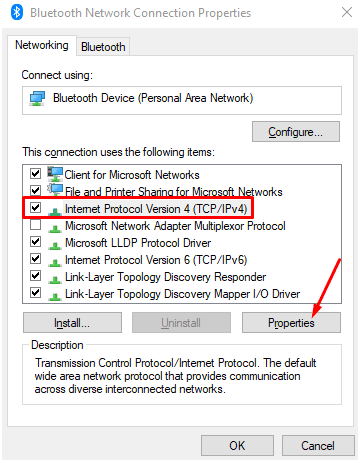
- SelezionaProtocollo Internet versione 4 (TCP/IPv4)e fare clic suProprietà.
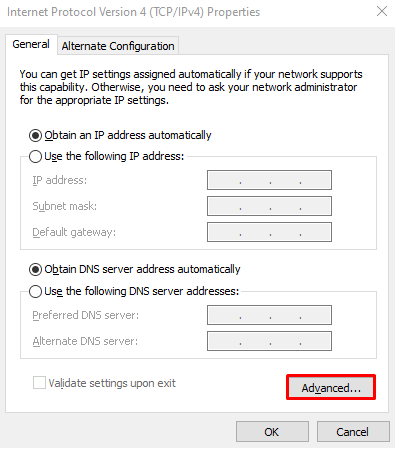
- SulGeneralefare clic sulla schedaAvanzatopulsante.
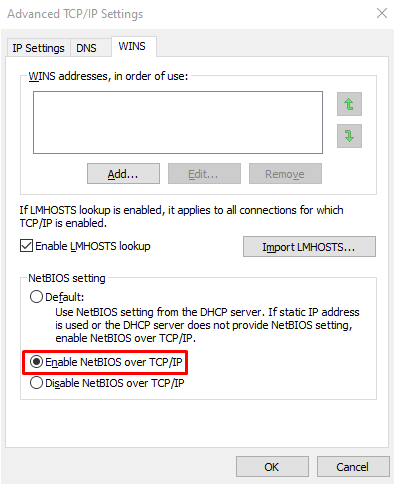
- Vai alWINSe spuntare la casella di controllo "Enable NetBIOS over TCP/IP".
- Fare clic sul tastoOKper salvare le modifiche.
- Riavvia il computer e controlla se funziona.
2.Assicurarsi che il servizio TCP/IP NetBIOS Helper sia in esecuzione
Il servizio TCP/IP NetBIOS helper viene eseguito nel backend per avviare la condivisione della rete tra i dispositivi.Questo è un servizio permanente in esecuzione in Microsoft Windows che fornisce supporto a NetBIOS su TCP/IP.Nel caso in cui il servizio TCP/IP Net BIOS helper sia disabilitato, è necessario abilitarlo utilizzando il seguente processo e controllare se funziona.
- Aprire l'opzione di ricerca della barra delle applicazioni usando il tastoWindows+Schiavi.
- Ora scriviServizie aprireServiziCartella.
- Cercare ilTCP/IP NetBIOS Helpernella cartella dei servizi.
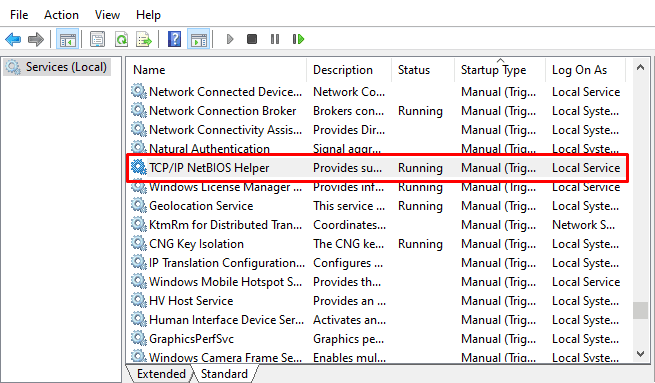
- Una volta che l'hai trovato, fai un clic destro su di esso e selezionareProprietà.
- NelProprietàandare alla finestraGeneralescheda.

- ImpostaTipo di avvioaAutomaticoutilizzando il menu a discesa.
- Fare clic suApplica>OKper applicare le modifiche.
- Riavvia il computer e prova ad avviare la Condivisione della rete.
3.Spegnere il firewall di terze parti
IlFirewall di terze partinon è una parte essenziale del software di sicurezza, ma può venire con la nuova generazione diAnti-Virususato al giorno d'oggi.È usato per proteggere dal furto di dati, dall'hacking e da altre informazioni personali dell'utente.In alcuni casi, come misura preventiva, può anche omettere all'utente di utilizzare ilCondivisione della retedi Windows.Pertanto, è necessario disabilitarlo temporaneamente durante l'inizializzazione di Condivisione rete e abilitarlo una volta finito.
4.Ripristinare il componente di aggiornamento di Windows
Il processo di installazione e disinstallazione è eseguito dal Component Object Model, chiamato anche componente di aggiornamento di Windows 10.Il modello, se rimontato, può eliminare il codice di errore 0x80070035 resettando il componente di aggiornamento di Windows 10.
5.Eseguire System File Checker
Il comando System File Checker scansiona tutta la cartella protetta e ripristina i file corrotti con una copia nella cache.Ecco il metodo per eseguire la scansione SFC:
- Aprite una finestra elevata del Prompt dei comandi.
- Digitate il seguente comando e premete Invio per eseguirlo:
sfc /scannow
- Una volta finito, riavvia il computer e controlla se l'errore si risolve.
6.Eseguire il Deployment Image Servicing and Management (DISM)
Il comando Deployment Image Servicing and Management è usato per assistere e montare l'immagine di Windows prima dell'esecuzione.Questo comando può anche essere usato come un risolutore di problemi per fissare l'errore di condivisione della rete in Windows 10.
Ecco come fare:
- Fare clic con il tasto destro del mouse sul pulsante Start e selezionareEsegui.
- Tipocmdnel campo di testo e digitareCtrl+Shift+Enter.
- Se UAC chiede sullo schermo, premete il tastoSìper aprire il prompt dei comandi con accesso admin.
- Digitate i seguenti comandi e premete Invio:
DISM /Online /Cleanup-Image /RestoreHealth
- Aspettate un po' fino a che non completi il processo.Dopodiché riavviate il PC e controllate se questo risolve il problema.
7.Utilizzare la risoluzione dei problemi di Windows Update
Windows 10 è dotato di un'opzione di risoluzione dei problemi che può risolvere diversi problemi relativi a Windows.Se state usando questo aggiornamento, allora questo processo potrebbe aiutare a risolvere l'Error Code 0x80070035:
- Cliccate con il tasto destro del mouse su Start e selezionateImpostazioni.
- ScegliereAggiornamenti e sicurezza.
- Vai al pannello di sinistra e selezionaRisoluzione dei problemi > Altri risolutori di problemi.
- Selezionare Windows Update e fare clic suEsegui il risolutore di problemi.
- Aspettate che finisca e poi riavviate il computer.

